OPEL INSIGNIA 2014.5 Příručka k informačnímu systému (in Czech)
Manufacturer: OPEL, Model Year: 2014.5, Model line: INSIGNIA, Model: OPEL INSIGNIA 2014.5Pages: 149, velikost PDF: 2.64 MB
Page 61 of 149

Externí zařízení61
Při přehrávání souboru s informacemis příznakem ID3 může informační
systém zobrazit například informace
o názvu stopy a interpretovi.
Video soubory
Přehrávatelné formáty video souborů
jsou .avi, .mpg, .mp4, .xvid a .wmv.
Obecně jsou podporovány běžné
kombinace zvuku a obrazu pro
mobilní zařízení.
Poslech rádia
Spuštění přehrávání
Pokud není zařízení připojeno,
připojte jej 3 58.
Opakovaně stiskněte tlačítko MEDIA
a aktivuje požadovaný zdroj média.
Příklad: hlavní nabídka USB.
Alternativně vyberte Moje knihovna
médií a zobrazte knihovnu obsahující
hudební data všech připojených
zařízení.
Funkční tlačítka Poznámky
Během přehrávání zdroje AUX
nejsou funkční tlačítka dostupná.
Pozastavení přehrávání
Zvolte tlačítko = obrazovky pro
pozastavení přehrávání.
Zvolte tlačítko l obrazovky pro
obnovení přehrávání.
Přeskočení k předchozí nebo
následující skladbě
Vyberte tlačítko t nebo v pro
přehrání předchozí nebo další stopy.
Alternativně otočte ovladačem
MENU a přeskočte k předchozí nebo
další skladbě.
Rychlé přehrávání dopředu nebo dozadu
Klepněte a podržte tlačítka t nebo
v a přesuňte skladbu rychle vzad
nebo vpřed.
Funkce procházení Poznámky
Funkce procházení není dostupná
pro zdroje AUX a Bluetooth.
Chcete-li zobrazit obrazovku
procházení, můžete postupovat
takto:
■ Klepněte na libovolné místo na obrazovce
■ Vyberte tlačítko PROHLÍŽET na
levé straně obrazovky
■ Otočte ovladač MENU.
Page 62 of 149
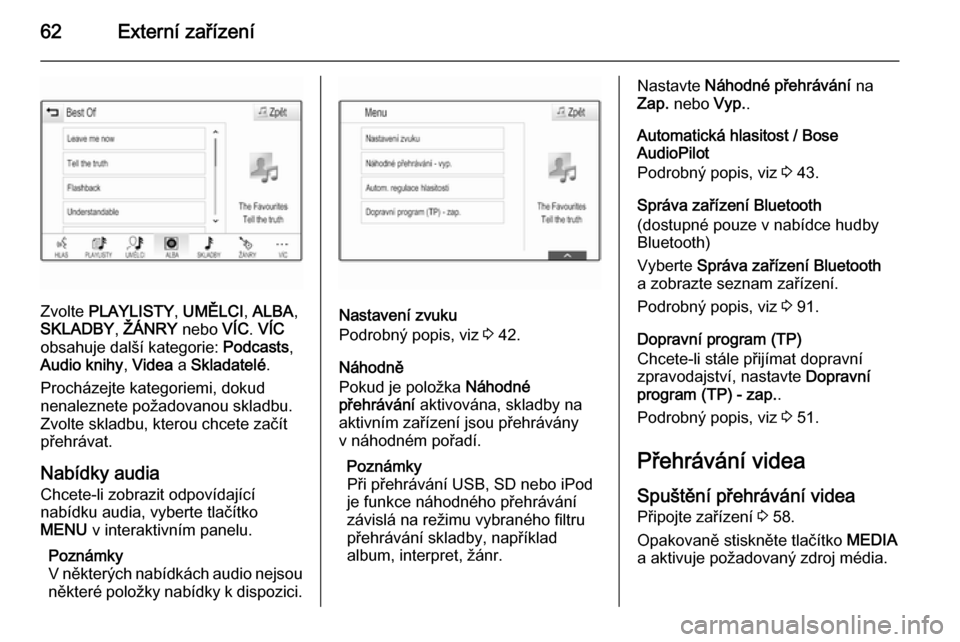
62Externí zařízení
Zvolte PLAYLISTY , UMĚLCI , ALBA ,
SKLADBY , ŽÁNRY nebo VÍC. VÍC
obsahuje další kategorie: Podcasts,
Audio knihy , Videa a Skladatelé .
Procházejte kategoriemi, dokud
nenaleznete požadovanou skladbu.
Zvolte skladbu, kterou chcete začít
přehrávat.
Nabídky audia Chcete-li zobrazit odpovídající
nabídku audia, vyberte tlačítko
MENU v interaktivním panelu.
Poznámky
V některých nabídkách audio nejsou
některé položky nabídky k dispozici.Nastavení zvuku
Podrobný popis, viz 3 42.
Náhodně
Pokud je položka Náhodné
přehrávání aktivována, skladby na
aktivním zařízení jsou přehrávány
v náhodném pořadí.
Poznámky
Při přehrávání USB, SD nebo iPod
je funkce náhodného přehrávání
závislá na režimu vybraného filtru
přehrávání skladby, například
album, interpret, žánr.
Nastavte Náhodné přehrávání na
Zap. nebo Vyp..
Automatická hlasitost / Bose
AudioPilot
Podrobný popis, viz 3 43.
Správa zařízení Bluetooth
(dostupné pouze v nabídce hudby
Bluetooth)
Vyberte Správa zařízení Bluetooth
a zobrazte seznam zařízení.
Podrobný popis, viz 3 91.
Dopravní program (TP)
Chcete-li stále přijímat dopravní
zpravodajství, nastavte Dopravní
program (TP) - zap. .
Podrobný popis, viz 3 51.
Přehrávání videa
Spuštění přehrávání videa
Připojte zařízení 3 58.
Opakovaně stiskněte tlačítko MEDIA
a aktivuje požadovaný zdroj média.
Page 63 of 149
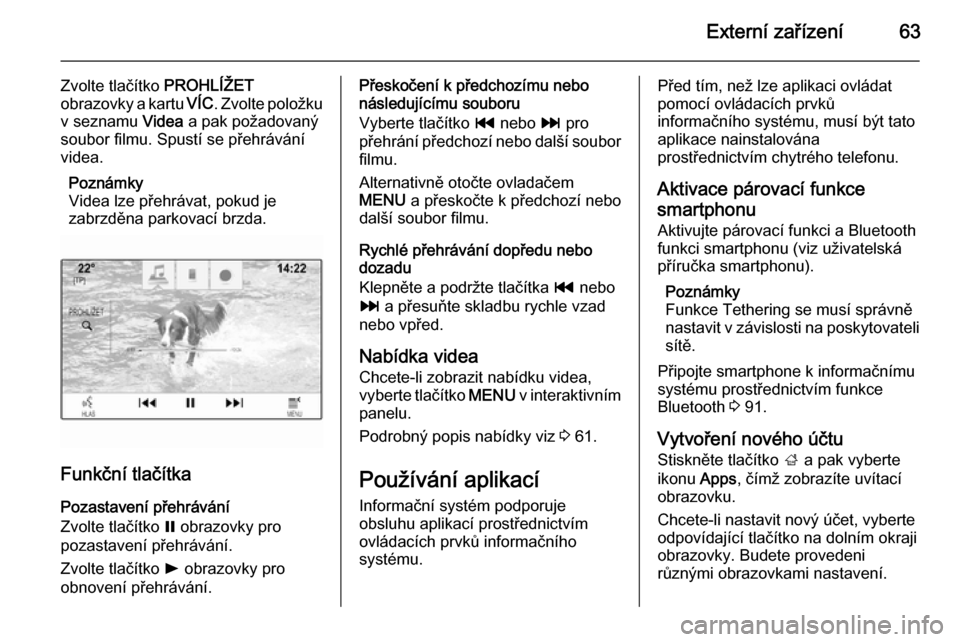
Externí zařízení63
Zvolte tlačítko PROHLÍŽET
obrazovky a kartu VÍC. Zvolte položku
v seznamu Videa a pak požadovaný
soubor filmu. Spustí se přehrávání videa.
Poznámky
Videa lze přehrávat, pokud je
zabrzděna parkovací brzda.
Funkční tlačítka
Pozastavení přehrávání
Zvolte tlačítko = obrazovky pro
pozastavení přehrávání.
Zvolte tlačítko l obrazovky pro
obnovení přehrávání.
Přeskočení k předchozímu nebo
následujícímu souboru
Vyberte tlačítko t nebo v pro
přehrání předchozí nebo další soubor
filmu.
Alternativně otočte ovladačem
MENU a přeskočte k předchozí nebo
další soubor filmu.
Rychlé přehrávání dopředu nebo
dozadu
Klepněte a podržte tlačítka t nebo
v a přesuňte skladbu rychle vzad
nebo vpřed.
Nabídka videa Chcete-li zobrazit nabídku videa,
vyberte tlačítko MENU v interaktivním
panelu.
Podrobný popis nabídky viz 3 61.
Používání aplikací
Informační systém podporuje
obsluhu aplikací prostřednictvím
ovládacích prvků informačního
systému.Před tím, než lze aplikaci ovládat
pomocí ovládacích prvků
informačního systému, musí být tato
aplikace nainstalována
prostřednictvím chytrého telefonu.
Aktivace párovací funkcesmartphonu
Aktivujte párovací funkci a Bluetooth
funkci smartphonu (viz uživatelská
příručka smartphonu).
Poznámky
Funkce Tethering se musí správně
nastavit v závislosti na poskytovateli
sítě.
Připojte smartphone k informačnímu
systému prostřednictvím funkce
Bluetooth 3 91.
Vytvoření nového účtu
Stiskněte tlačítko ; a pak vyberte
ikonu Apps, čímž zobrazíte uvítací
obrazovku.
Chcete-li nastavit nový účet, vyberte
odpovídající tlačítko na dolním okraji
obrazovky. Budete provedeni
různými obrazovkami nastavení.
Page 64 of 149
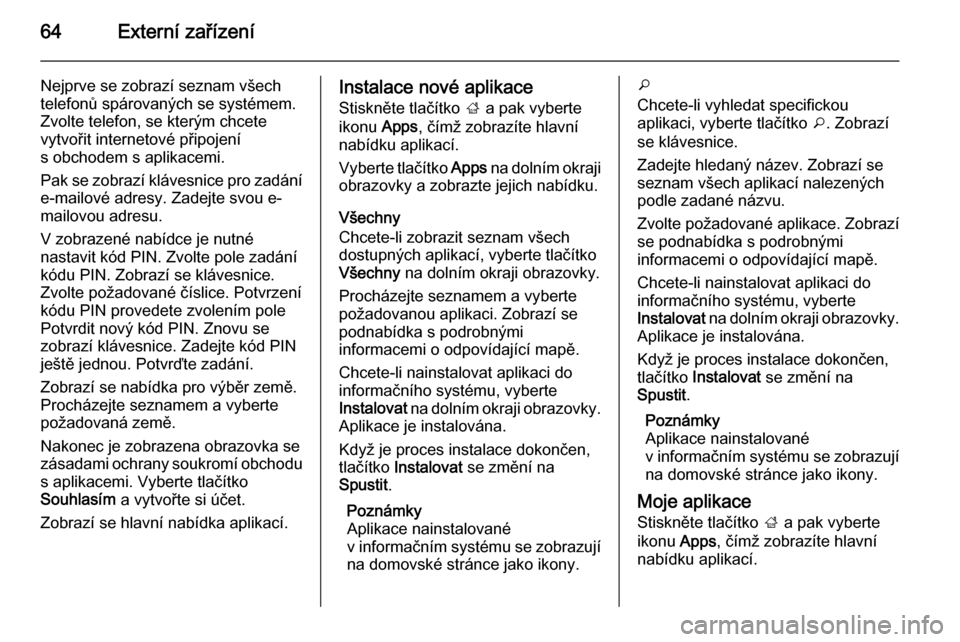
64Externí zařízení
Nejprve se zobrazí seznam všech
telefonů spárovaných se systémem.
Zvolte telefon, se kterým chcete
vytvořit internetové připojení
s obchodem s aplikacemi.
Pak se zobrazí klávesnice pro zadání
e-mailové adresy. Zadejte svou e-
mailovou adresu.
V zobrazené nabídce je nutné
nastavit kód PIN. Zvolte pole zadání kódu PIN. Zobrazí se klávesnice.
Zvolte požadované číslice. Potvrzení
kódu PIN provedete zvolením pole Potvrdit nový kód PIN. Znovu se
zobrazí klávesnice. Zadejte kód PIN
ještě jednou. Potvrďte zadání.
Zobrazí se nabídka pro výběr země.
Procházejte seznamem a vyberte
požadovaná země.
Nakonec je zobrazena obrazovka se
zásadami ochrany soukromí obchodu s aplikacemi. Vyberte tlačítko
Souhlasím a vytvořte si účet.
Zobrazí se hlavní nabídka aplikací.Instalace nové aplikace Stiskněte tlačítko ; a pak vyberte
ikonu Apps, čímž zobrazíte hlavní
nabídku aplikací.
Vyberte tlačítko Apps na dolním okraji
obrazovky a zobrazte jejich nabídku.
Všechny
Chcete-li zobrazit seznam všech
dostupných aplikací, vyberte tlačítko
Všechny na dolním okraji obrazovky.
Procházejte seznamem a vyberte
požadovanou aplikaci. Zobrazí se
podnabídka s podrobnými
informacemi o odpovídající mapě.
Chcete-li nainstalovat aplikaci do
informačního systému, vyberte
Instalovat na dolním okraji obrazovky.
Aplikace je instalována.
Když je proces instalace dokončen,
tlačítko Instalovat se změní na
Spustit .
Poznámky
Aplikace nainstalované
v informačním systému se zobrazují na domovské stránce jako ikony.o
Chcete-li vyhledat specifickou
aplikaci, vyberte tlačítko o. Zobrazí
se klávesnice.
Zadejte hledaný název. Zobrazí se
seznam všech aplikací nalezených
podle zadané názvu.
Zvolte požadované aplikace. Zobrazí
se podnabídka s podrobnými
informacemi o odpovídající mapě.
Chcete-li nainstalovat aplikaci do
informačního systému, vyberte
Instalovat na dolním okraji obrazovky.
Aplikace je instalována.
Když je proces instalace dokončen,
tlačítko Instalovat se změní na
Spustit .
Poznámky
Aplikace nainstalované
v informačním systému se zobrazují na domovské stránce jako ikony.
Moje aplikace Stiskněte tlačítko ; a pak vyberte
ikonu Apps, čímž zobrazíte hlavní
nabídku aplikací.
Page 65 of 149
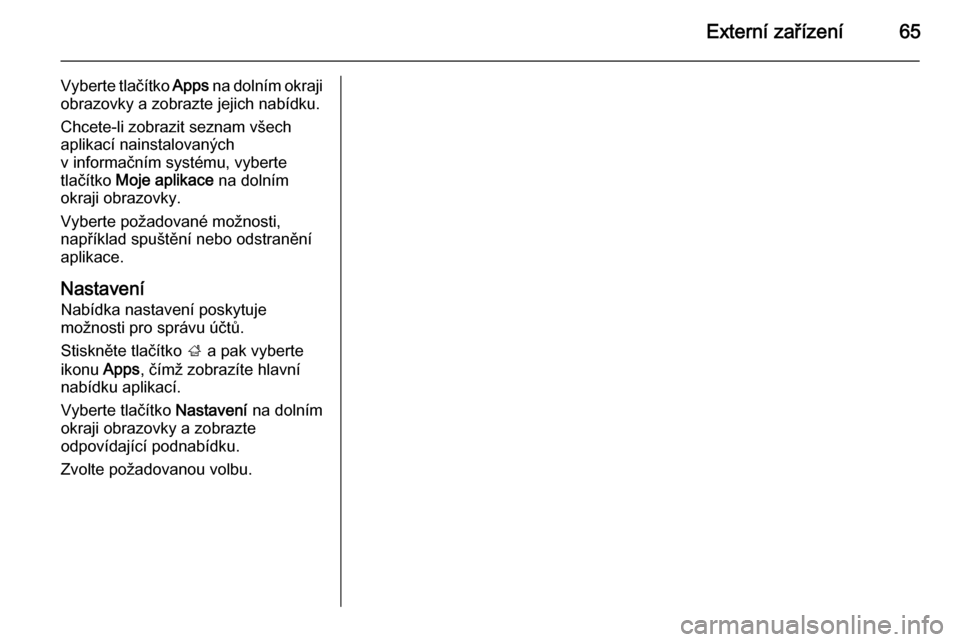
Externí zařízení65
Vyberte tlačítko Apps na dolním okraji
obrazovky a zobrazte jejich nabídku.
Chcete-li zobrazit seznam všech
aplikací nainstalovaných
v informačním systému, vyberte
tlačítko Moje aplikace na dolním
okraji obrazovky.
Vyberte požadované možnosti,
například spuštění nebo odstranění
aplikace.
NastaveníNabídka nastavení poskytuje
možnosti pro správu účtů.
Stiskněte tlačítko ; a pak vyberte
ikonu Apps, čímž zobrazíte hlavní
nabídku aplikací.
Vyberte tlačítko Nastavení na dolním
okraji obrazovky a zobrazte
odpovídající podnabídku.
Zvolte požadovanou volbu.
Page 66 of 149
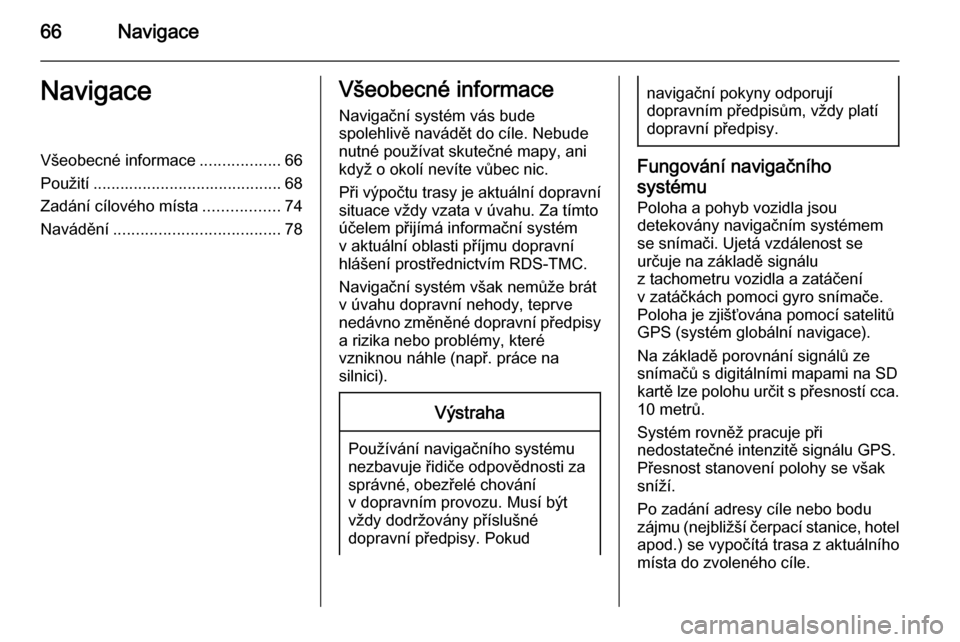
66NavigaceNavigaceVšeobecné informace..................66
Použití .......................................... 68
Zadání cílového místa .................74
Navádění ..................................... 78Všeobecné informace
Navigační systém vás bude
spolehlivě navádět do cíle. Nebude
nutné používat skutečné mapy, ani
když o okolí nevíte vůbec nic.
Při výpočtu trasy je aktuální dopravní
situace vždy vzata v úvahu. Za tímto
účelem přijímá informační systém
v aktuální oblasti příjmu dopravní
hlášení prostřednictvím RDS-TMC.
Navigační systém však nemůže brát
v úvahu dopravní nehody, teprve
nedávno změněné dopravní předpisy a rizika nebo problémy, které
vzniknou náhle (např. práce na
silnici).Výstraha
Používání navigačního systému
nezbavuje řidiče odpovědnosti za
správné, obezřelé chování
v dopravním provozu. Musí být vždy dodržovány příslušné
dopravní předpisy. Pokud
navigační pokyny odporují
dopravním předpisům, vždy platí
dopravní předpisy.
Fungování navigačního
systému Poloha a pohyb vozidla jsou
detekovány navigačním systémem
se snímači. Ujetá vzdálenost se
určuje na základě signálu
z tachometru vozidla a zatáčení
v zatáčkách pomoci gyro snímače.
Poloha je zjišťována pomocí satelitů
GPS (systém globální navigace).
Na základě porovnání signálů ze
snímačů s digitálními mapami na SD
kartě lze polohu určit s přesností cca. 10 metrů.
Systém rovněž pracuje při
nedostatečné intenzitě signálu GPS.
Přesnost stanovení polohy se však
sníží.
Po zadání adresy cíle nebo bodu
zájmu (nejbližší čerpací stanice, hotel apod.) se vypočítá trasa z aktuálního
místa do zvoleného cíle.
Page 67 of 149
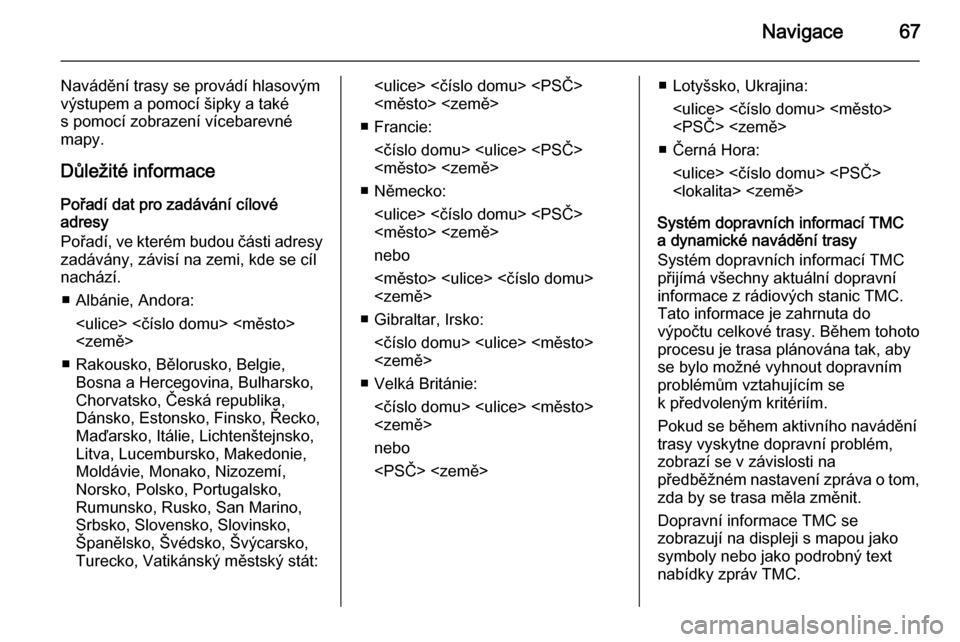
Navigace67
Navádění trasy se provádí hlasovýmvýstupem a pomocí šipky a také
s pomocí zobrazení vícebarevné
mapy.
Důležité informace
Pořadí dat pro zadávání cílové
adresy
Pořadí, ve kterém budou části adresy
zadávány, závisí na zemi, kde se cíl
nachází.
■ Albánie, Andora:
■ Rakousko, Bělorusko, Belgie, Bosna a Hercegovina, Bulharsko,
Chorvatsko, Česká republika,
Dánsko, Estonsko, Finsko, Řecko,
Maďarsko, Itálie, Lichtenštejnsko, Litva, Lucembursko, Makedonie,
Moldávie, Monako, Nizozemí,
Norsko, Polsko, Portugalsko,
Rumunsko, Rusko, San Marino,
Srbsko, Slovensko, Slovinsko,
Španělsko, Švédsko, Švýcarsko,
Turecko, Vatikánský městský stát:
■ Francie: <číslo domu>
■ Německo:
nebo
■ Gibraltar, Irsko: <číslo domu>
■ Velká Británie: <číslo domu>
nebo
■ Černá Hora:
Systém dopravních informací TMC
a dynamické navádění trasy
Systém dopravních informací TMC
přijímá všechny aktuální dopravní
informace z rádiových stanic TMC. Tato informace je zahrnuta do
výpočtu celkové trasy. Během tohoto
procesu je trasa plánována tak, aby
se bylo možné vyhnout dopravním
problémům vztahujícím se
k předvoleným kritériím.
Pokud se během aktivního navádění
trasy vyskytne dopravní problém,
zobrazí se v závislosti na
předběžném nastavení zpráva o tom,
zda by se trasa měla změnit.
Dopravní informace TMC se
zobrazují na displeji s mapou jako
symboly nebo jako podrobný text
nabídky zpráv TMC.
Page 68 of 149
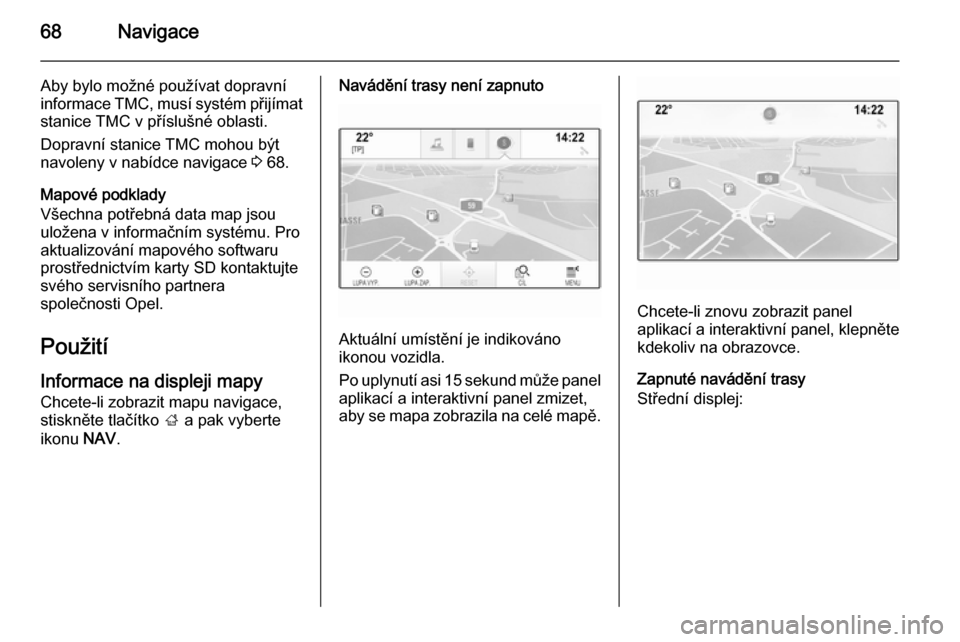
68Navigace
Aby bylo možné používat dopravní
informace TMC, musí systém přijímat
stanice TMC v příslušné oblasti.
Dopravní stanice TMC mohou být
navoleny v nabídce navigace 3 68.
Mapové podklady
Všechna potřebná data map jsou
uložena v informačním systému. Pro
aktualizování mapového softwaru
prostřednictvím karty SD kontaktujte
svého servisního partnera
společnosti Opel.
Použití
Informace na displeji mapy Chcete-li zobrazit mapu navigace,
stiskněte tlačítko ; a pak vyberte
ikonu NAV.Navádění trasy není zapnuto
Aktuální umístění je indikováno
ikonou vozidla.
Po uplynutí asi 15 sekund může panel aplikací a interaktivní panel zmizet,
aby se mapa zobrazila na celé mapě.
Chcete-li znovu zobrazit panel
aplikací a interaktivní panel, klepněte
kdekoliv na obrazovce.
Zapnuté navádění trasy
Střední displej:
Page 69 of 149
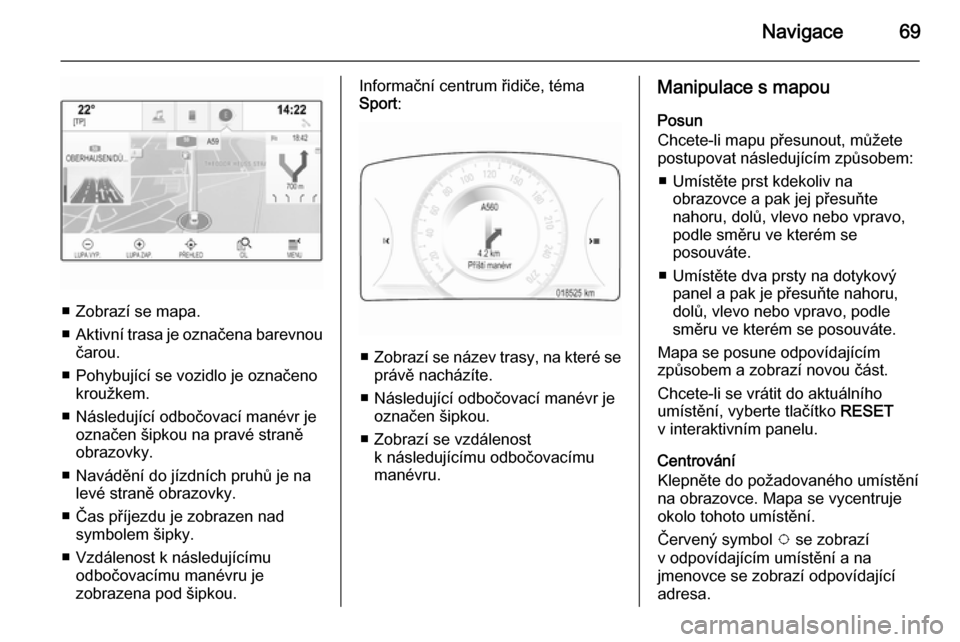
Navigace69
■ Zobrazí se mapa.
■ Aktivní trasa je označena barevnou
čarou.
■ Pohybující se vozidlo je označeno kroužkem.
■ Následující odbočovací manévr je označen šipkou na pravé straně
obrazovky.
■ Navádění do jízdních pruhů je na levé straně obrazovky.
■ Čas příjezdu je zobrazen nad symbolem šipky.
■ Vzdálenost k následujícímu odbočovacímu manévru je
zobrazena pod šipkou.
Informační centrum řidiče, téma
Sport :
■Zobrazí se název trasy, na které se
právě nacházíte.
■ Následující odbočovací manévr je označen šipkou.
■ Zobrazí se vzdálenost k následujícímu odbočovacímu
manévru.
Manipulace s mapou
Posun
Chcete-li mapu přesunout, můžete
postupovat následujícím způsobem:
■ Umístěte prst kdekoliv na obrazovce a pak jej přesuňte
nahoru, dolů, vlevo nebo vpravo,
podle směru ve kterém se
posouváte.
■ Umístěte dva prsty na dotykový panel a pak je přesuňte nahoru,
dolů, vlevo nebo vpravo, podle
směru ve kterém se posouváte.
Mapa se posune odpovídajícím
způsobem a zobrazí novou část.
Chcete-li se vrátit do aktuálního
umístění, vyberte tlačítko RESET
v interaktivním panelu.
Centrování
Klepněte do požadovaného umístění
na obrazovce. Mapa se vycentruje
okolo tohoto umístění.
Červený symbol v se zobrazí
v odpovídajícím umístění a na
jmenovce se zobrazí odpovídající
adresa.
Page 70 of 149
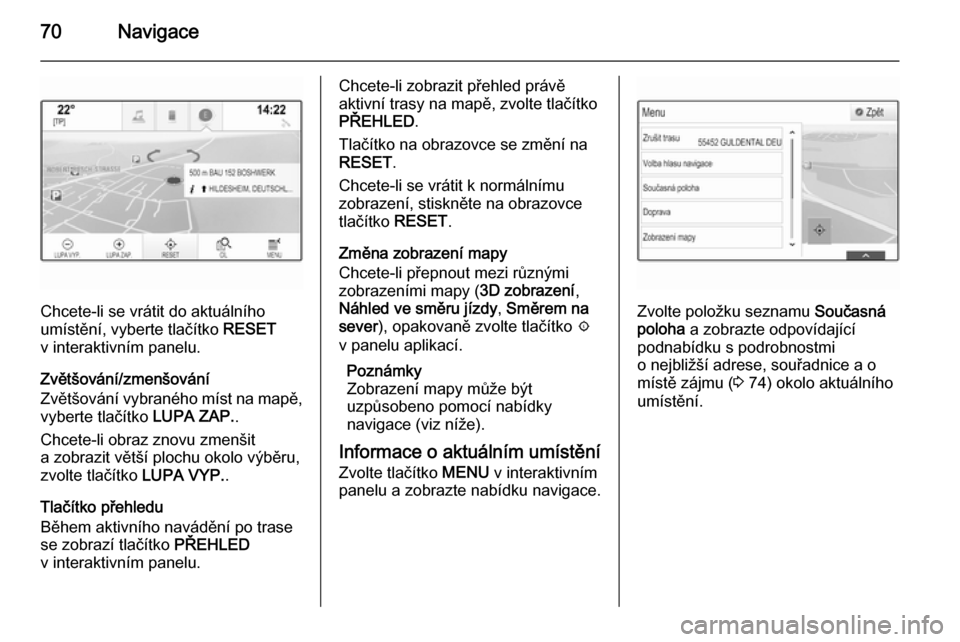
70Navigace
Chcete-li se vrátit do aktuálního
umístění, vyberte tlačítko RESET
v interaktivním panelu.
Zvětšování/zmenšování
Zvětšování vybraného míst na mapě, vyberte tlačítko LUPA ZAP..
Chcete-li obraz znovu zmenšit
a zobrazit větší plochu okolo výběru,
zvolte tlačítko LUPA VYP..
Tlačítko přehledu
Během aktivního navádění po trase
se zobrazí tlačítko PŘEHLED
v interaktivním panelu.
Chcete-li zobrazit přehled právě
aktivní trasy na mapě, zvolte tlačítko
PŘEHLED .
Tlačítko na obrazovce se změní na
RESET .
Chcete-li se vrátit k normálnímu
zobrazení, stiskněte na obrazovce
tlačítko RESET.
Změna zobrazení mapy
Chcete-li přepnout mezi různými
zobrazeními mapy ( 3D zobrazení,
Náhled ve směru jízdy , Směrem na
sever ), opakovaně zvolte tlačítko x
v panelu aplikací.
Poznámky
Zobrazení mapy může být
uzpůsobeno pomocí nabídky
navigace (viz níže).
Informace o aktuálním umístění
Zvolte tlačítko MENU v interaktivním
panelu a zobrazte nabídku navigace.
Zvolte položku seznamu Současná
poloha a zobrazte odpovídající
podnabídku s podrobnostmi
o nejbližší adrese, souřadnice a o
místě zájmu ( 3 74) okolo aktuálního
umístění.